Basculer entre plusieurs comptes Windows 8
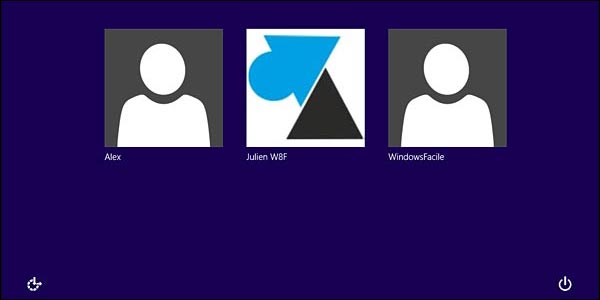
Vous avez plusieurs comptes d’utilisateurs sur votre ordinateur Windows, comment passer de l’un à l’autre en deux clics ? Bien sûr, cela ne fonctionne que si vous avez plusieurs comptes d’utilisateurs déjà configurés. Pour les créer, voir cette page.
Changer de session Windows
1. Depuis l’écran d’accueil, cliquer sur votre nom de profil en haut à droite de l’écran. Cliquer sur un autre nom de profil pour ouvrir la session d’un autre utilisateur.
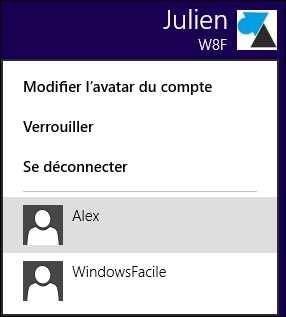
2. La nouvelle session s’ouvre automatiquement.
3. En refaisant l’opération, on voit les utilisateurs qui ont une session ouverte (« Connecté »).
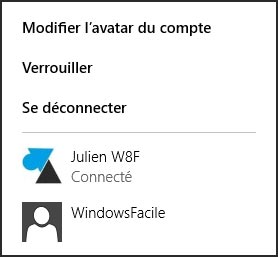
Fermer sa session Windows et en ouvrir une autre
1. Depuis l’écran d’accueil, cliquer sur votre nom en haut à droite et choisir « Se déconnecter » pour fermer sa session en cours.
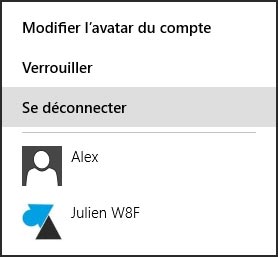
2. On retourne automatiquement sur l’écran de sélection des sessions de l’ordinateur.
Verrouiller l’ordinateur pour empêcher quelqu’un de l’utiliser
En cas de courte absence et pour éviter qu’une personne mal intentionnée ne regarde vos documents, on peut verrouiller l’écran. On peut laisser tous les documents et programmes ouverts sans aucun risque, mais mieux vaut enregistrer une dernière fois pour anticiper une éventuelle panne de courant.
1. Cliquer sur votre nom de profil puis Verrouiller.
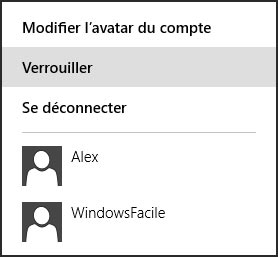
2. L’ordinateur revient à l’écran de verrouillage et demandera votre mot de passe pour retourner dans les applications ouvertes.
3. Pour ouvrir une autre session en parallèle, par exemple si quelqu’un d’autre veut utiliser l’ordinateur, cliquer sur la petite flèche et ouvrir une autre session.
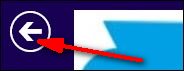





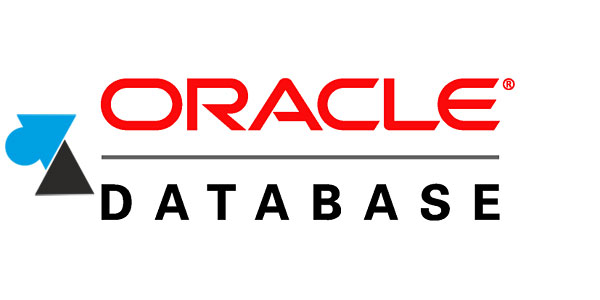

je voudrais savoir comment fermer sa session pour que les invites puisse choisir dans les choix d’utilisateurs : autre utilisateurs
bjr
je suis sur mon compte utilisateur et ne peut passer sur mon compte administrateur car il ne me propose rien d autre que 1 seul compte.hors quand je veut le formater il me demande de passer en administrateur se qui mes impossible car je n est pas la possibilite.
merci d avance
Bonjour,
Il ne peut pas y avoir qu’un seul compte « utilisateur » sur le PC, il y a forcément un compte « Administrateur ». C’est au moins ce compte qui avait créé le compte utilisateur.
Bonjour,
Si tu as un seul compte, alors celui-ci est Administrateur. Il ne peut pas y avoir qu’un seul compte « standard ».
Comme revenir à mon profil utilisateur Windows 10 le bouton d’arrêt ne donne pas cette possibilité
urgent merci
Comment passer d’un utilisateur à un autre dans Windows10? . le bouton d’arrêt ne donne en effet pas cette possibilité comme dans W7
J’ai trouvé!!! Il faut glisser la souris en bas à gauche de l’écran, cliquer droit, aller sur »arrêt ou déconnecter » , cliquer sur »déconnecter et voilà…
Salut,
Menu Démarrer, tu cliques sur ton nom de session pour pouvoir « Se déconnecter » et passer à l’autre session.
Bonjour, avec l’utilisateur crée en 2e, google ne marche plus et depuis ce matin open office non plus! Que faire ? Merci de l’aide
Salut,
Le deuxième utilisateur est-il compte standard ou administrateur ?
Bonsoir
Lorsque j allume mon Pc , mon adresse mail d identification est erronée et je ne peux pas le modifier .
Il ne propose pas de changer d utilsateur donc je suis bloquée
Bonjour,
Lorsque je laisse une application connectée sur une session et que je bascule sur une autres session, les connexions se perdent à tous les coups.
En effet, en rebasculant sur la première session l’application a perdu la connexion.
Savez-vous si il est possible de conserver la session connectée pour de bon ?
bonjour,
tuto très riche et utile. Pourtant j’ai un cas ou je n’ai trouvé aucune solution. existe t’ il un moyen de ne voir que le compte standard et pas le compte admin dans le la fenêtre de login. En gros peut’ on se connecter directement sur un compte tout en saisissant un mot de passe ? compliqué non ?
Salut,
Je ne pense pas qu’on puisse cacher un compte sauf en le désactivant.
Bonjour,
Je rencontre un souci concernant la gestion des comptes sur windows 8.1.
J’ai suivi vos procédures pour la création de comptes locaux (2 nouveaux comptes en plus de celui déjà actif sur l’ordinateur). Ils apparaissent bien dans le ControlPanel et sont actif.
Néanmois, lorsque je souhaite me connecter sur ces comptes, ils n’apparaissent pas à l’écran de login. Seul est présent mon compte d’origine de l’ordinateur … pourriez-vous m’aider à trouver une solution à ce souci de connexion ?
Réponses à lire sur le forum :
http://forum.windowsfacile.fr/viewtopic.php?f=12&t=324